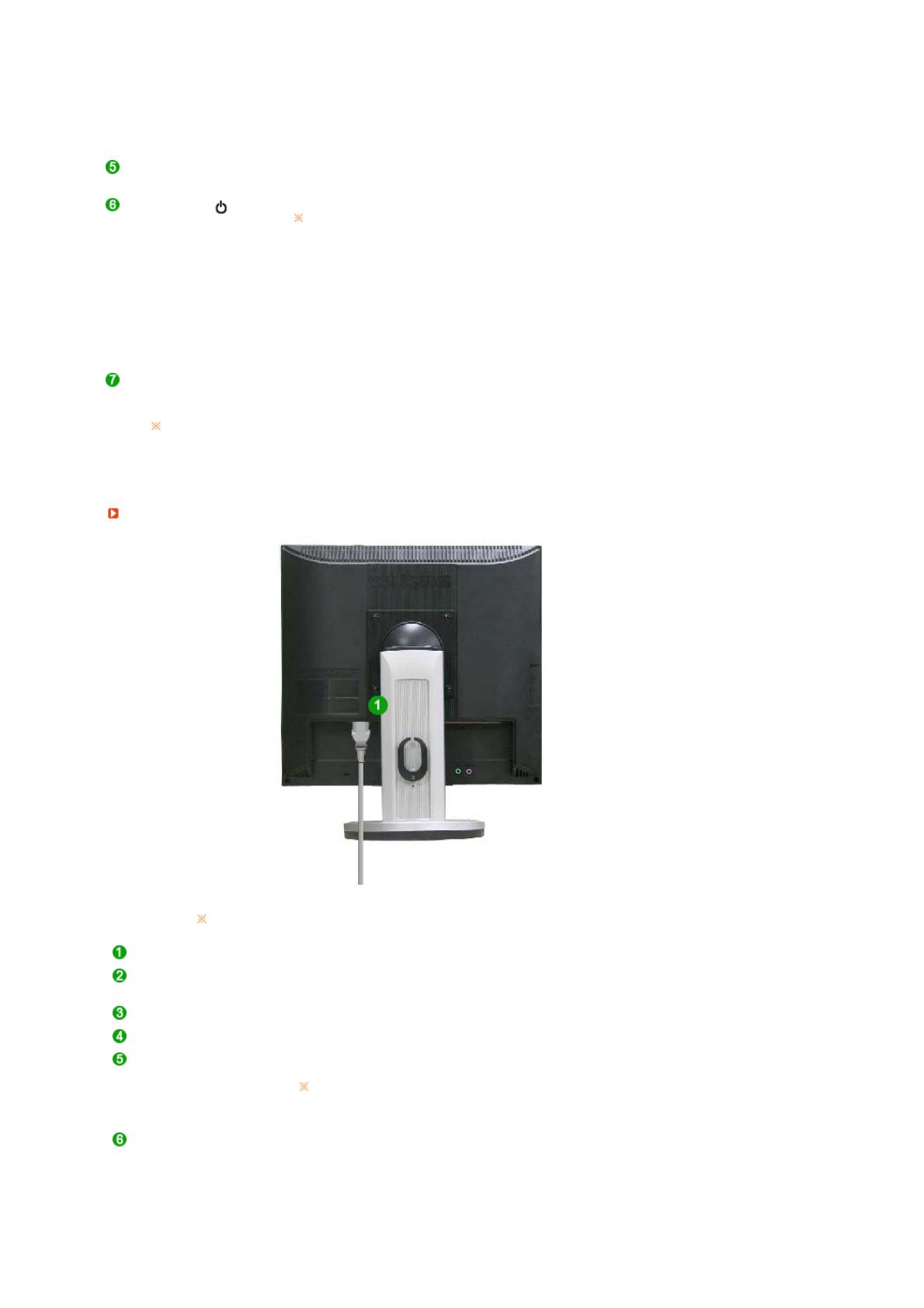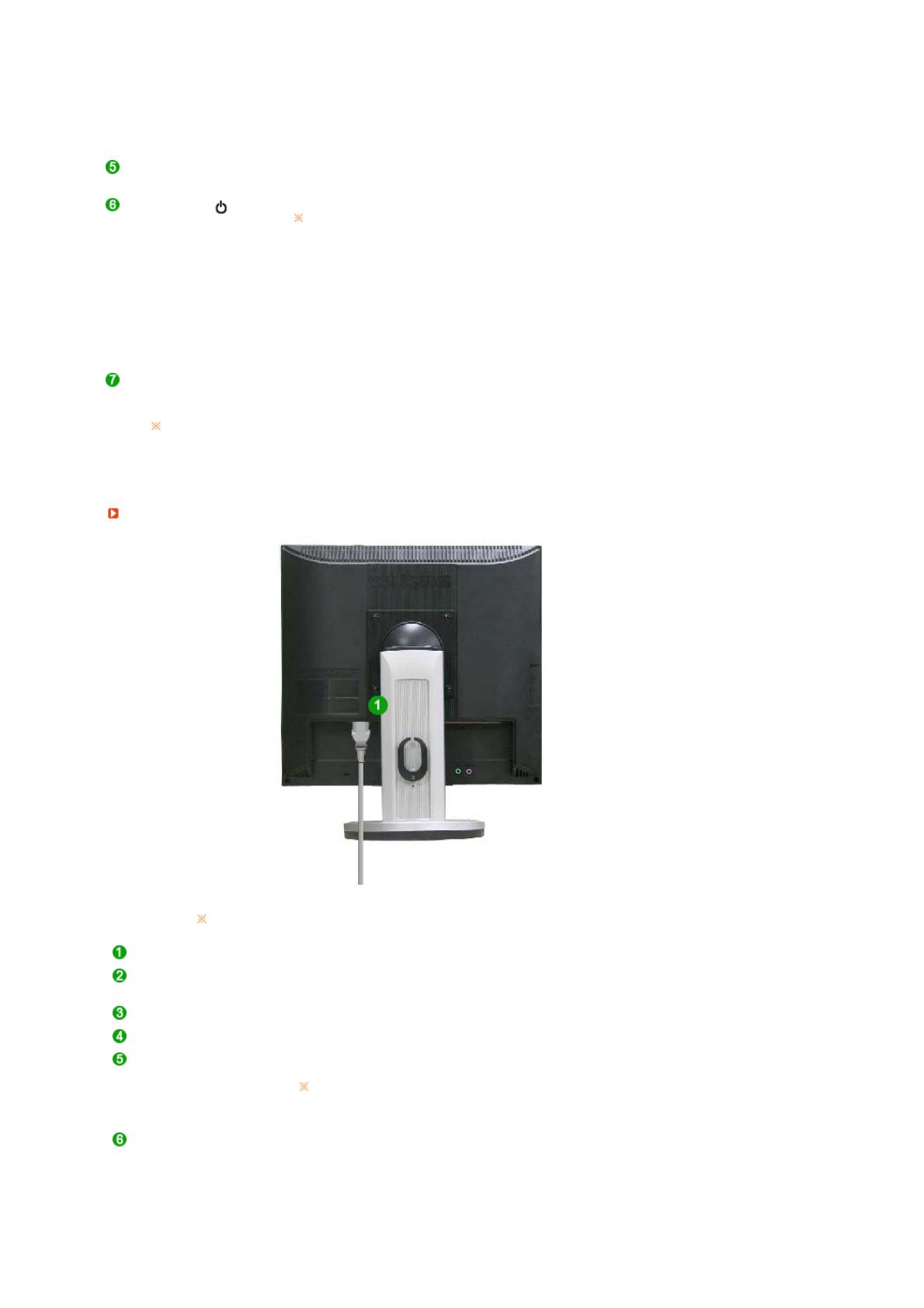
/ SOURCE -painike Kun painat 'SOURCE' painiketta ja OSD on pois käytöstä, järjestelmä
käyttää videosignaalia.
(Kun SOURCE-painikkeella vaihdetaan syöttötila, ruudun vasempaan
yläkulmaan ilmestyvä viesti ilmoittaa tämänhetkisen tilan -- Analog,
MagicNet -tulosignaali.)
AUTO-painike Käytä tätä painiketta säätääksesi suorapääsyn.
>> Napsauttamalla tätä voit nähdä animaatioleikkeen.
Virtapainike [ ]
Tällä painikkeella käännät monitorin päälle ja pois päältä.
Ota huomioon, että Windowsin sulkeminen väkisin saattaa aiheuttaa
vauriota.
Tällöin näytöstä katkeaa virta, mikä voi vaurioittaa käyttöjärjestelmää.
Varmista siksi, että EWF-toiminto on käytössä.
1. Kun olet siirtynyt näyttötilasta asiakastilaan, katkaise virta
pitämällä virtapainiketta painettuna.
2. Katkaise virta asiakastilassa pitämällä virtapainiketta painettuna yli
viiden (5) sekunnin ajan.
Ota yhteyttä järjestelmänvalvojaan, jos et pysty käynnistämään
tietokonetta uudelleen Windowsin kaaduttua.
Virranilmaisin
Tämä merkkivalo palaa Vihreä normaalissa käytössä ja vilkkuu Vihreä,
kun näyttö tallentaa muutetut asetukset.
Katso ohjekirjassa selostettu Virransäästö, saadaksesi lisäinformaatiota sähköä
säästävistä toiminnoista. Energian kulutusta säästääksesi käännä monitori POIS
PÄÄLTÄ, kun sitä ei tarvita, tai kun jätät sen yksin pitemmäksi aikaa.
Taka
uoli
Monitorin takaosan konfiguraatiot saattavat vaihdella eri tuotteiden välillä.
POWER IN-portti Liitä monitorisi sähköjohto monitorin takana olevaan aukkoon.
VGA IN-portti
Liitä signaalikaapeli tietokoneesi, videokorttisi, näyttökorttisi tai
grafiikkakorttisi videoporttiin.
RS-232C-liitin Kytke RS-232C-kaapeli tähän liittimeen.
VGA OUT-portti Kytke näyttö toiseen näyttöön D-Sub-kaapelilla.
Kensington-lukko Kensington-lukko on laite, jolla monitori lukitaan kiinni julkisissa
paikoissa.
Lukkolaite on ostettava erikseen.
Jos tarvitset lisätietoja lukkolaitteen
käytöstä, ota yhteys jälleenmyyjään.
Kaapelinkiinnitysrengas Kun olet kytkenyt kaapelit, kiinnitä ne kaapelinkiinnitysrenkaaseen.